Cách làm quotes trên điện thoại bằng Picsart siêu đơn giản

Bạn đã thử tạo Quotes trên ảnh bằng điện thoại chưa? Cách làm này có thể làm cho bức ảnh của bạn trở nên lộng lẫy hơn, bên cạnh đó những dòng cảm xúc gửi gắm vào trong ảnh cũng sẽ được bắt mắt hơn. Bài viết này sẽ cho các bạn cách để tạo Quotes trên điện thoại bằng phần mềm PicsArt siêu đơn giản.
Khái niệm về Quotes
Dành cho những bạn chưa biết thế nào là Quotes, cách hiểu của cụm từ này được thể hiện như sau: Quotes, có nguồn gốc là một từ bằng tiếng Anh, đây có thể là câu trích dẫn từ một cá nhân, nhân vật nào đó hoặc cũng có thể là một đoạn văn trích dẫn. Dạo gần đây, nhiều người, đặc biệt là giới trẻ, ứng dụng Quotes chèn lên những tấm ảnh của mình, sau đó đưa lên mạng xã hội và chia sẻ với bạn bè.
Như vậy, ở tình huống đó, Quotes còn có công dụng khác như là một phương thức chia sẻ cảm xúc hoặc nói đơn giản hơn là bày tỏ những tâm tư bên trong cho mọi người cùng thấu hiểu.
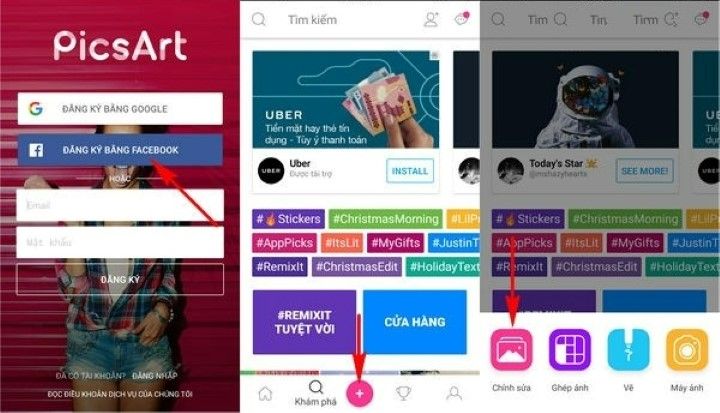
Quotes đang ngày càng được sử dụng rộng rãi từ những người dùng mạng xã hội. Người dùng cũng có thể tự làm cho mình một Quotes làm của riêng với những câu đố chữ vô cùng khéo léo hay các câu văn giàu cảm xúc. Áp dụng Quotes vào trong các bức ảnh sẽ khiến cho chúng không còn bị thô cứng, cũng như hấp dẫn được bạn bè, thể hiện được cảm xúc, tính cách của bản thân.
Cách tạo quotes trên điện thoại
Sau đây, chúng tôi xin trình bày cho các bạn cách làm quotes trên điện thoại iOS, Android bằng ứng dụng PicsArt.

- Đầu tiên, bạn cần phải tải phần mềm PicsArt về thiết bị của mình trên ứng dụng App Store (của iOS) hoặc Google Play (của Android). Ngoài ra, bạn cũng có thể nhấn vào một trong hai đường link mà chúng tôi cung cấp để tiến hành tải ứng dụng về máy:
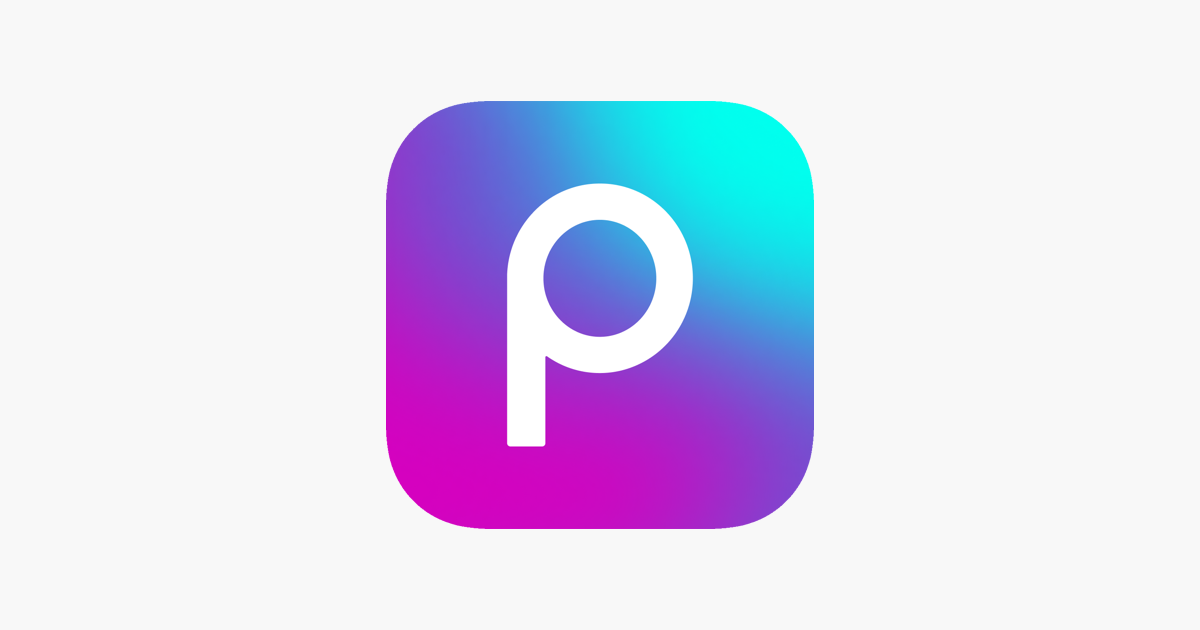
- Tiếp theo là các bước tạo Quotes trên điện thoại:
+ Bước 1: Di chuyển vào phần mềm PicsArt đã được cài đặt hoàn tất về máy bằng cách nhấn vào biểu tượng của phần mềm, tiếp theo là quá trình đăng nhập vào phần mềm (Người dùng có thể đăng nhập bằng nhiều hình thức: qua tài khoản Google, mạng xã hội Facebook hoặc tạo tài khoản riêng biệt trên chính phần mềm).
Nếu như đã đăng nhập thành công và đi vào bên trong phần mềm, để tiến hành làm Quotes trên thiết bị di động, hãy nhấn vào ký tự dấu cộng (+) giống ảnh trên, tiếp theo nhấn vào mục Chỉnh sửa.
+ Bước 2: Sau đó phần mềm sẽ bắt buộc bạn lấy ra một bức ảnh mà bạn có ý định tạo Quotes trên thiết bị đó, nhấn chọn bức ảnh đấy là hoàn thành công việc.
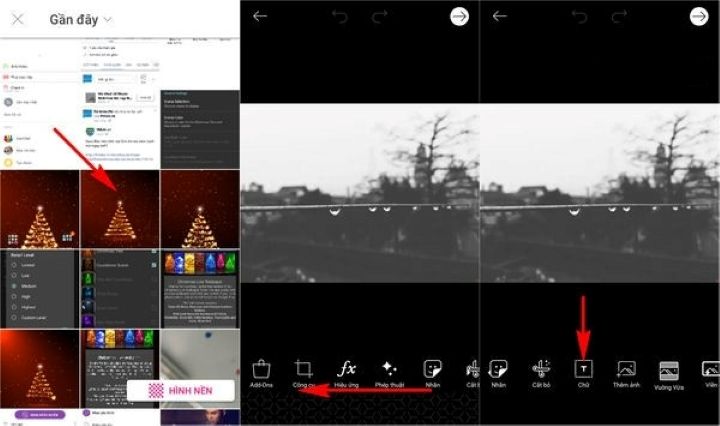
Tiếp theo, bạn sẽ được di chuyển vào trong mục sửa đổi hình ảnh, trong mục này, vui lòng vuốt từ phải qua trái trên thanh tính năng bên dưới màn hình, kiểm tra và chọn khung hình vuông có chữ T nằm giữa, bên dưới là từ Chữ.
+ Bước 3: Nhập vào một câu hoặc đoạn văn bản mong muốn để tạo Quotes trên bức ảnh đã chọn.
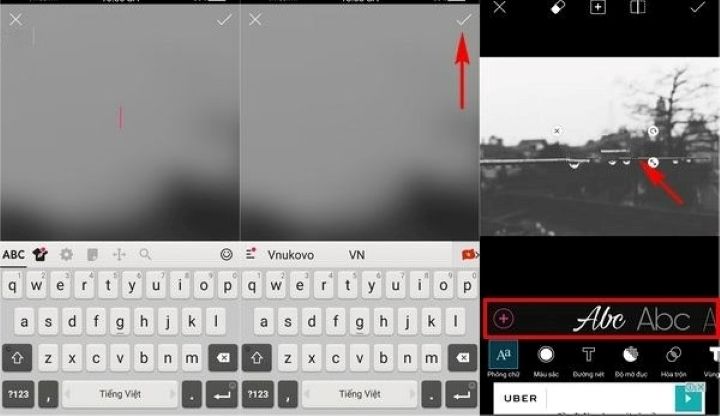
Khi hoàn tất công việc nhập chữ, tiếp theo hãy nhấn vào dấu tích góc phải bên trên màn hình để tiến hành xác nhận hoàn thành, ngay lập tức bạn có thể nhìn được văn bản đã nhập đó trên bức ảnh đã chọn, giờ đây bạn đã có khả năng thay đổi vị trí, kích thước của chữ cũng như xóa chữ để sửa lại nếu có nhu cầu. Ngoài ra, các công cụ bên dưới màn hình cho phép chúng ta thay đổi kiểu dáng chữ, làm tăng độ thẩm mỹ trên ảnh.
+ Bước 4: Nếu như cảm thấy thỏa mãn với thành quả mình tạo ra, bạn có thể nhấn thêm một lần nữa vào dấu tích để xác nhận công việc chèn Quotes lên ảnh đến đây là hoàn thiện.
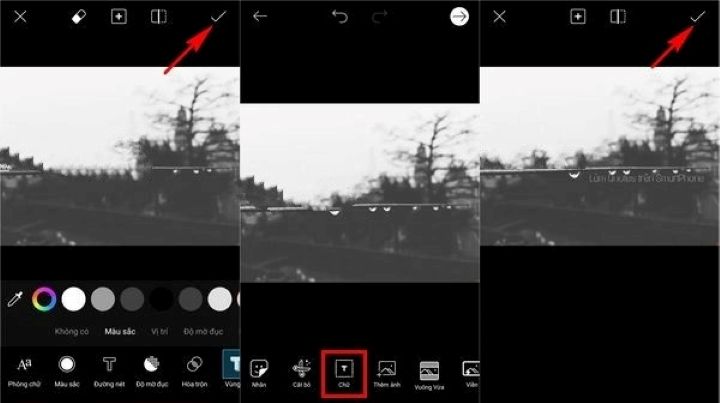
Bạn cũng có thể tạo nhiều Quotes với nhiều kiểu trang trí khác nhau trên cùng một bức ảnh bằng việc nhấn vào khung hình vuông có chữ T nằm giữa với từ Chữ để thực hiện chèn thêm.
+ Bước 5: Nếu như bạn muốn lưu giữ bức ảnh của mình sau khi chèn Quotes bằng thiết bị di động và theo các bước ở trên, hãy nhấn vào nút mũi tên chỉ về bên phải ở góc phải bên trên màn hình Mũi tên như ảnh bên dưới.
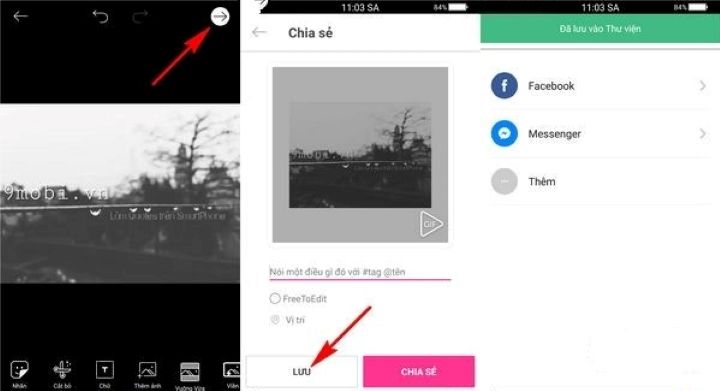
Nhấn vào ô có chữ Lưu để tải ảnh về thiết bị. Bạn cũng có thể chia sẻ ảnh đã được chỉnh sửa bằng cách nhấn vào biểu tượng của Facebook hoặc Messenger để gửi chúng (có thể gửi đến các mạng xã hội khác bằng cách nhấn vào nút Thêm).
Và đó là những thao tác vô cùng dễ dàng để tạo Quotes cực đẹp trên ảnh của bản thân bằng thiết bị Android, iOS đặc biệt phổ biến ngày nay. Chúng tôi mong rằng qua bài viết này, bạn sẽ có thể sở hữu thêm những bức ảnh mới với những dòng Quotes bên trên mà bạn cảm thấy hài lòng về chúng. Nếu như cảm thấy bài viết này hữu ích, hãy chia sẻ chúng để những người quen xung quanh để cùng nhau làm nên những tấm ảnh tuyệt vời nhé!




